Слайд 2Представление продукта
Постановка задачи
Презентация решения
Установка и настройка системы
Как работает система
Конкурентные преимущества
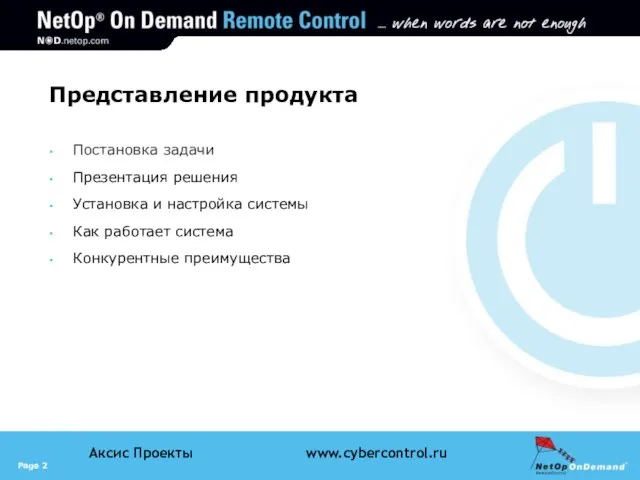
Слайд 3Представление продукта
Постановка задачи
Презентация решения
Установка и настройка системы
Как работает система
Конкурентные преимущества
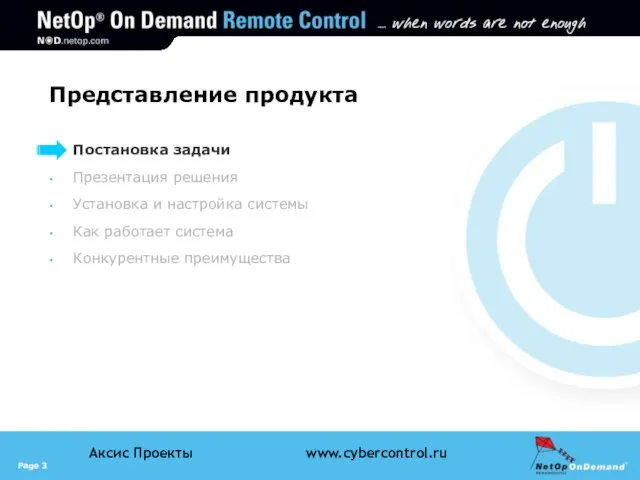
Слайд 4Постановка задачи
Введение
Представители службы технической поддержки оказывают удаленные консультации своим пользователям
Соединение устанавливается или

напрямую через LAN/WAN или с помощью Интернет через управляемый или неуправляемый межсетевой экран
Система удаленного управления или устанавливается предварительно на компьютер пользователя, или направляется пользователю специалистом, или загружается пользователем самостоятельно
Слайд 5Постановка задачи …
Проблемы при удаленной технической поддержке
Во многих случаях компьютеры не связаны

ни административно, ни технически со службой технической поддержки, от которой требуется получить консультацию
Служба технической поддержки имеют небольшое или не имеют вовсе влияния на аппаратное обеспечение компьютера пользователя, что затрудняет подключение через межсетевые экраны, которыми защищено большинство компьютеров на сегодняшний день
Служба технической поддержки не может платить за лицензии на каждый компьютер пользователя, поскольку лишь малая часть из них будет когда-либо использована, поэтому модель лицензирования по количеству пользователей является неприемлемой
Слайд 6Постановка задачи …
Требуемое решение …
Удаленное управление и поддержка компьютеров, находящихся под защитой

неуправляемого межсетевого экрана без предварительной установки дополнительного программного обеспечения
Слайд 7Представление продукта
Постановка задачи
Презентация решения
Установка и настройка системы
Как работает система
Конкурентные преимущества
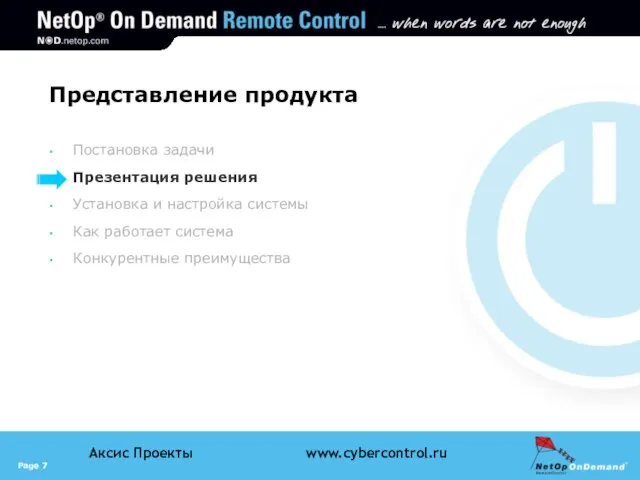
Слайд 8Презентация решения
Удаленная поддержка пользователей через Интернет
Ведущие технологии удаленного управления и поддержки в
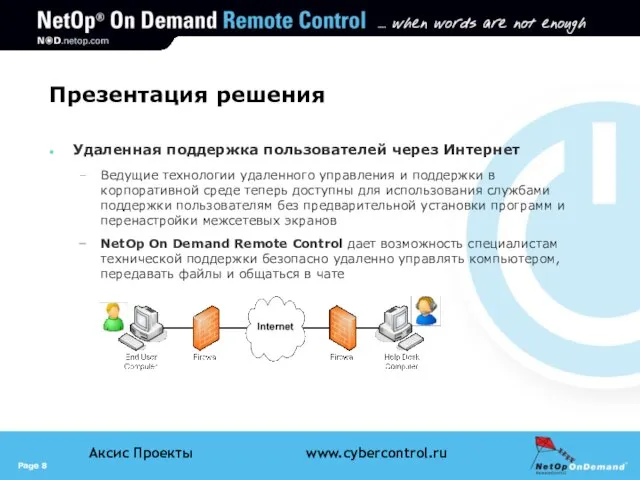
корпоративной среде теперь доступны для использования службами поддержки пользователям без предварительной установки программ и перенастройки межсетевых экранов
NetOp On Demand Remote Control дает возможность специалистам технической поддержки безопасно удаленно управлять компьютером, передавать файлы и общаться в чате
Слайд 9Презентация решения …
Модули
NetOp On Demand Remote Control 1.3 Host – загружаемый, подписанный
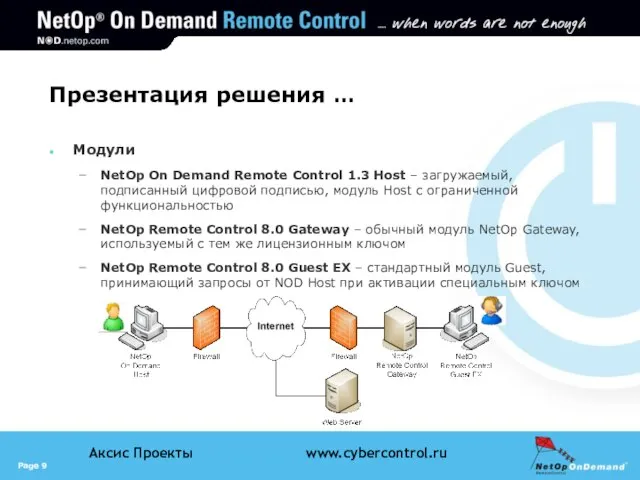
цифровой подписью, модуль Host с ограниченной функциональностью
NetOp Remote Control 8.0 Gateway – обычный модуль NetOp Gateway, используемый с тем же лицензионным ключом
NetOp Remote Control 8.0 Guest EX – стандартный модуль Guest, принимающий запросы от NOD Host при активации специальным ключом
Слайд 10Презентация решения …
Пошаговый сценарий работы
У пользователя возникает проблема, и он звонит в

службу поддержки по телефону
Представитель поддержки сообщает пользователю номер заявки (Service Ticket)
Пользователю сообщается адрес, по которому можно загрузить NOD Host (или высылается по электронной почте)
Слайд 11Презентация решения …
Пошаговый сценарий работы …
Загружается и исполняется небольшой файл. Пользователь вводит

информацию о себе, включая номер заявки.
Модуль NOD Host подключается к системе технической поддержки NetOp
После явного разрешения пользователя специалист принимает контроль над компьютером пользователя и устраняет проблему
Слайд 12Презентация решения …
Достоинства
Не требуются предварительно установленные программы.
Для запуска требуется только загрузка 650

КБ файла с сайта.
Не требуются административные полномочия для запуска
Легко в использовании – не требуется обучение или инструктаж
Работа через межсетевые экраны, поскольку соединение инициируется со стороны пользователя по стандартному HTTP протоколу
Лицензируется по количеству специалистов поддержки, а не по количеству обслуживаемых пользователей
После завершения сеанса на компьютере пользователя не остается никаких следов (записей в реестре, файлов на жестком диске и т.п.)
Слайд 13Презентация решения …
Набор функций
Режим справочной службы – Пользователь отправляет запрос в очередь

и ожидает, пока ее обработает первый освободившийся специалист
Режим заявки – Пользователь использует уникальный, одноразовый номер заявки и подключается сразу к нужному специалисту
Просмотр экрана компьютера пользователя – Специалист поддержки видит содержимое экрана пользовательского компьютера в режиме реального времени
Использование клавиатуры и мыши – Использование удаленных клавиатуры и мыши
Управление мышью в режиме просмотра – Специалист может выделять определенные объекты на рабочем столе пользователя с помощью дополнительного указателя мыши
Слайд 14Презентация решения …
Набор функций …
Передача файлов – Мощный файловый менеджер позволяет представителю
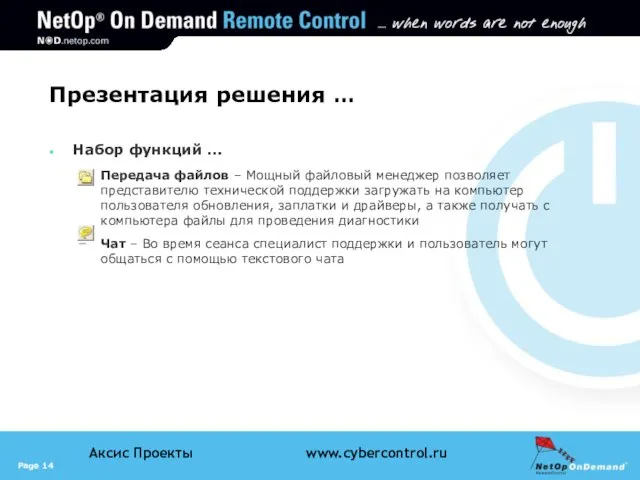
технической поддержки загружать на компьютер пользователя обновления, заплатки и драйверы, а также получать с компьютера файлы для проведения диагностики
Чат – Во время сеанса специалист поддержки и пользователь могут общаться с помощью текстового чата
Слайд 15Презентация решения …
Набор функций …
Подтверждение доступа –По соображениям безопасности, перед началом каждого
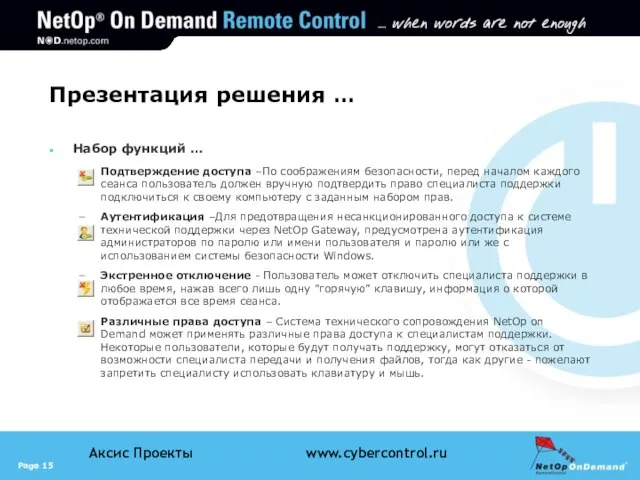
сеанса пользователь должен вручную подтвердить право специалиста поддержки подключиться к своему компьютеру с заданным набором прав.
Аутентификация –Для предотвращения несанкционированного доступа к системе технической поддержки через NetOp Gateway, предусмотрена аутентификация администраторов по паролю или имени пользователя и паролю или же с использованием системы безопасности Windows.
Экстренное отключение - Пользователь может отключить специалиста поддержки в любое время, нажав всего лишь одну "горячую" клавишу, информация о которой отображается все время сеанса.
Различные права доступа – Система технического сопровождения NetOp on Demand может применять различные права доступа к специалистам поддержки. Некоторые пользователи, которые будут получать поддержку, могут отказаться от возможности специалиста передачи и получения файлов, тогда как другие - пожелают запретить специалисту использовать клавиатуру и мышь.
Слайд 16Презентация решения …
Набор функций …
Запись событий в журнал –Сеансы подключения специалиста поддержки

к компьютеру пользователя могут журналироваться в локальный файл, на NetOp Security Server, Windows Event Log или в систему управления, поддерживающую SNMP. NetOp on Demand поддерживает запись в журнал более 100 различных событий, возникающих в ходе сеанса.
Шифрование передаваемых данных –Сессии передачи данных от пользователя к специалисту и обратно шифруются по алгоритму AES 256-битным ключом, с проверкой целостности хэш-алгоритмом 256-бит SHA HMAC и алгоритмом 2048-бит Diffie-Hellman обмена ключами.
Запись сеансов – Весь сеанс просмотра экрана компьютера пользователя и действия специалиста поддержки могут записываться в файл на компьютере специалиста и в дальнейшем проигрываться в целях анализа проблем, обучения, архивирования или проверки качества обслуживания.
Слайд 17Презентация решения …
Набор функций …
Традиционные коммуникации – HTTP туннелирование на порту 80
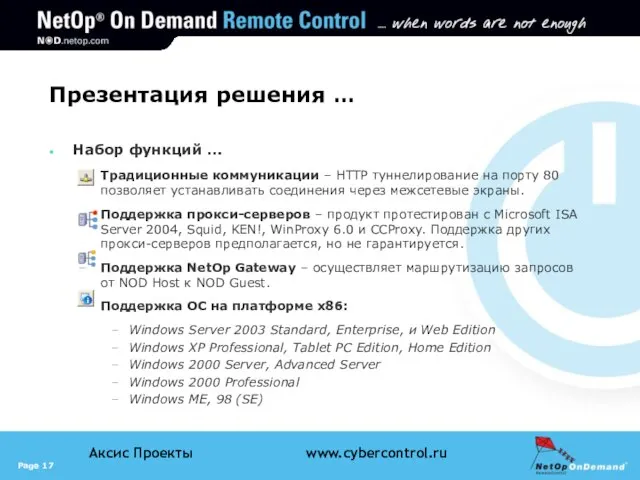
позволяет устанавливать соединения через межсетевые экраны.
Поддержка прокси-серверов – продукт протестирован с Microsoft ISA Server 2004, Squid, KEN!, WinProxy 6.0 и CCProxy. Поддержка других прокси-серверов предполагается, но не гарантируется.
Поддержка NetOp Gateway – осуществляет маршрутизацию запросов от NOD Host к NOD Guest.
Поддержка ОС на платформе x86:
Windows Server 2003 Standard, Enterprise, и Web Edition
Windows XP Professional, Tablet PC Edition, Home Edition
Windows 2000 Server, Advanced Server
Windows 2000 Professional
Windows ME, 98 (SE)
Слайд 18Представление продукта
Постановка задачи
Презентация решения
Установка и настройка системы
Как работает система
Конкурентные преимущества
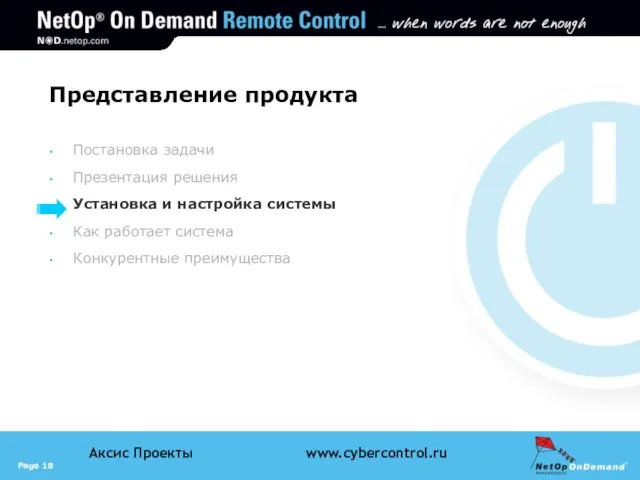
Слайд 19Установка и настройка системы
Модуль Host и Guest взаимодействуют через NetOp Gateway с

использованием протокола HTTP между Host и Gateway и TCP/IP между Gateway и Guest.
Пример:
Слайд 20Установка и настройка системы …
Список задач
Установить и настроить модули Guest на компьютерах

специалистов поддержки с тем, чтобы они могли получать запросы от пользователей
Установить и настроить модуль Gateway на компьютере в DMZ для маршрутизации трафика между HTTP и TCP/IP
Настроить межсетевой экран для направления TCP трафика по порту 80 (HTTP) от любого IP-адреса на адрес NetOp Gateway
Загрузите модуль NOD Host на Ваш веб-сайт
Слайд 21Установка и настройка системы …
Установка и настройка NOD Guest
Установите Guest EX на
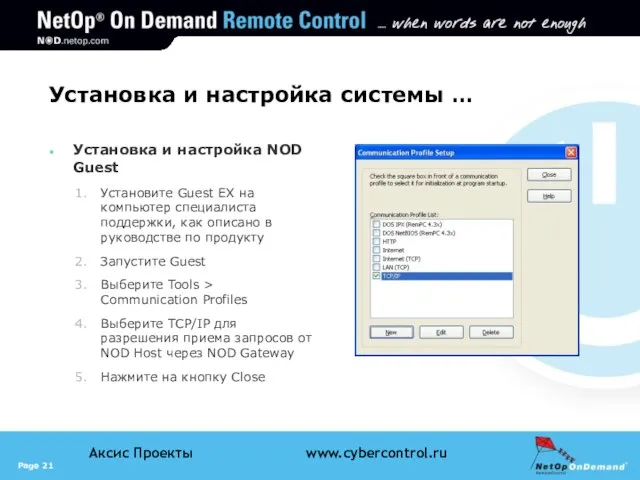
компьютер специалиста поддержки, как описано в руководстве по продукту
Запустите Guest
Выберите Tools > Communication Profiles
Выберите TCP/IP для разрешения приема запросов от NOD Host через NOD Gateway
Нажмите на кнопку Close
Слайд 22Установка и настройка системы …
Установка и настройка NOD Guest...
Откройте Tools > Options
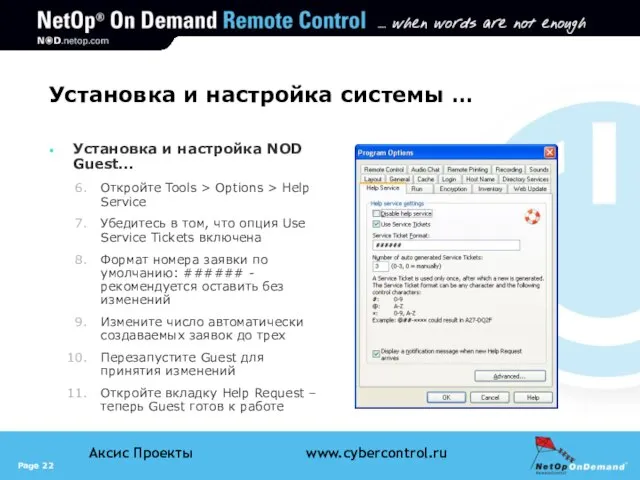
> Help Service
Убедитесь в том, что опция Use Service Tickets включена
Формат номера заявки по умолчанию: ###### - рекомендуется оставить без изменений
Измените число автоматически создаваемых заявок до трех
Перезапустите Guest для принятия изменений
Откройте вкладку Help Request – теперь Guest готов к работе
Слайд 23Установка и настройка системы …
Установка и настройка Gateway
Установите NetOp Gateway на компьютер
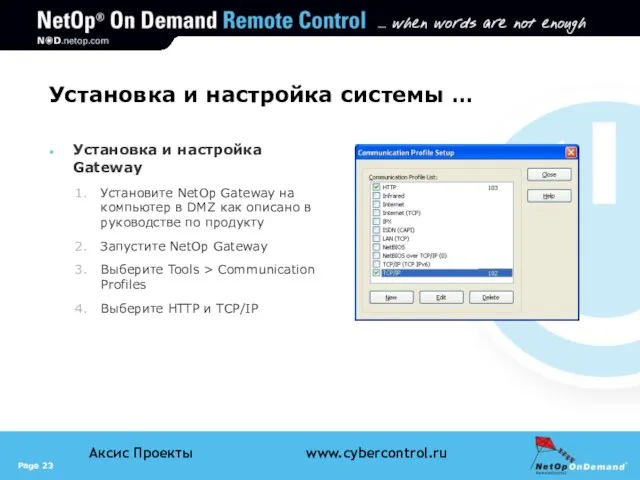
в DMZ как описано в руководстве по продукту
Запустите NetOp Gateway
Выберите Tools > Communication Profiles
Выберите HTTP и TCP/IP
Слайд 24Установка и настройка системы …
Установка и настройка Gateway...
Откройте профиль TCP/IP в режиме
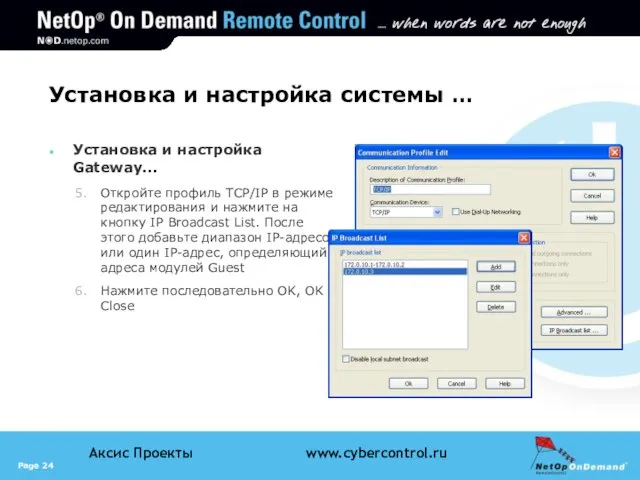
редактирования и нажмите на кнопку IP Broadcast List. После этого добавьте диапазон IP-адресов или один IP-адрес, определяющий адреса модулей Guest
Нажмите последовательно OK, OK и Close
Слайд 25Установка и настройка системы …
Установка и настройка Gateway...
Выберите Tools > Guest Access
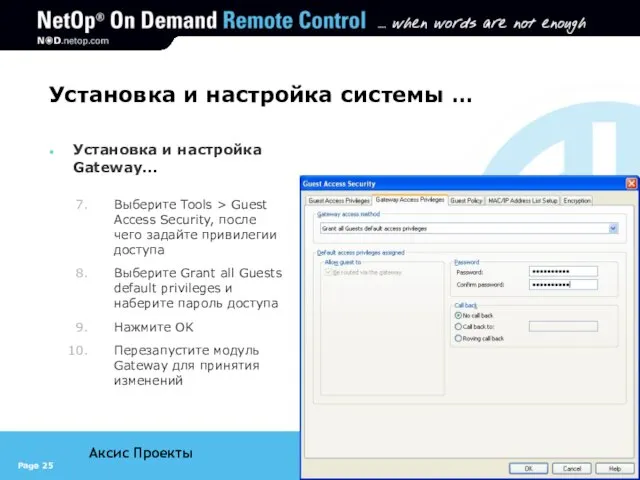
Security, после чего задайте привилегии доступа
Выберите Grant all Guests default privileges и наберите пароль доступа
Нажмите OK
Перезапустите модуль Gateway для принятия изменений
Слайд 26Установка и настройка системы …
Настройка межсетевого экрана
Воспользуйтесь Вашим привычным средством настройки экрана

и задайте:
Перенаправление трафика по порту 80 от любого IP-адреса на IP адрес Gateway в DMZ
Например для настройки маршрутизатора Cisco:
# set nat entry add 10.0.0.1 80 0.0.0.0 80 tcp
Слайд 27Установка и настройка системы …
Загрузка NOD Host
Поместите файл NODRCHST.EXE на Ваш веб-сайт,

чтобы пользователи могли его загрузить
Слайд 28Представление продукта
Постановка задачи
Презентация решения
Установка и настройка системы
Как работает система
Конкурентные преимущества
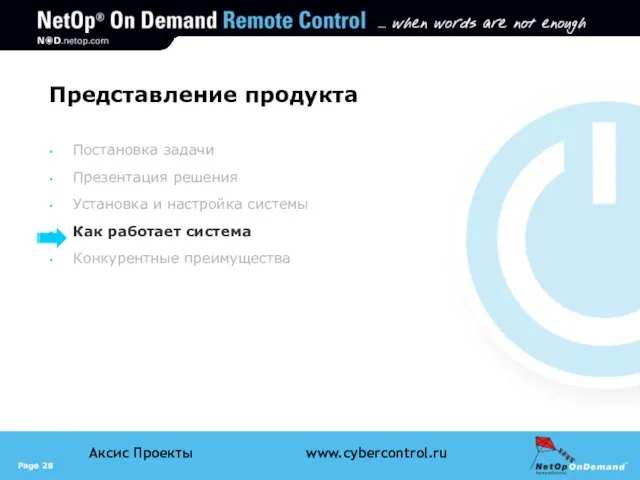
Слайд 29Как работает система
Все происходит буквально за несколько секунд в 5 этапов
Служба поддержки
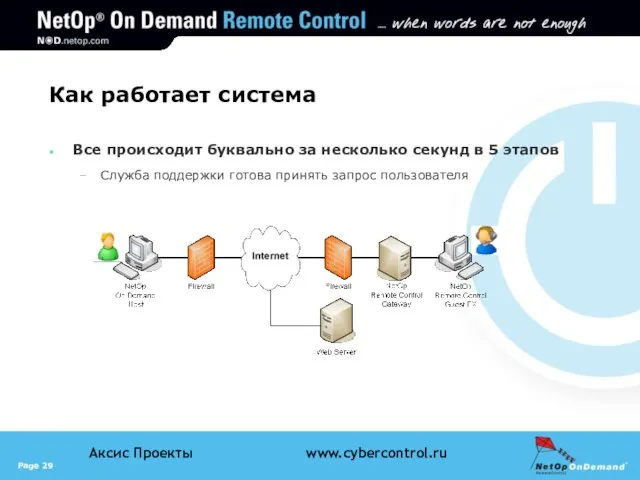
готова принять запрос пользователя
Слайд 30Этап первый
Пользователь обращается в службу поддержки и загружает временный NetOp on Demand
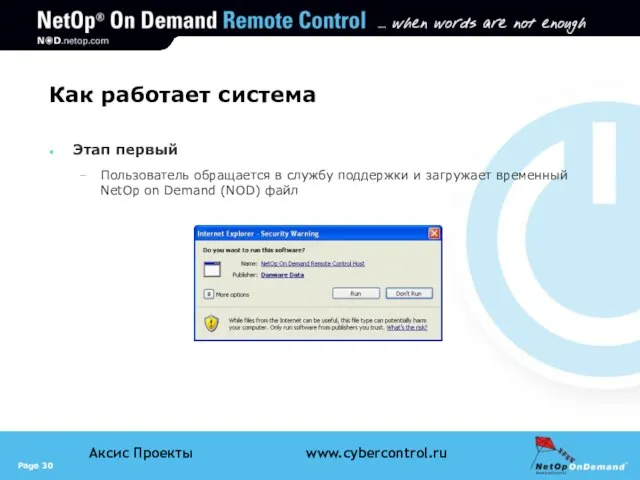
(NOD) файл
Как работает система
Слайд 31Как работает система …
Этап второй
Программа распаковывается автоматически, пользователь вводит номер заявки и
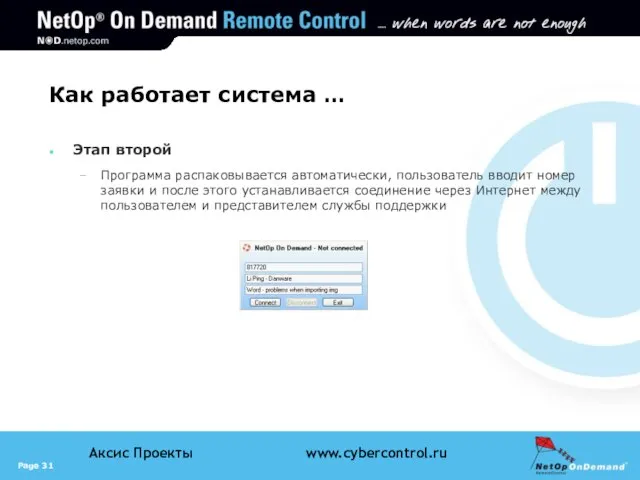
после этого устанавливается соединение через Интернет между пользователем и представителем службы поддержки
Слайд 32Как работает система …
Этап третий
Пользователь дает разрешение представителю поддержки на доступ к
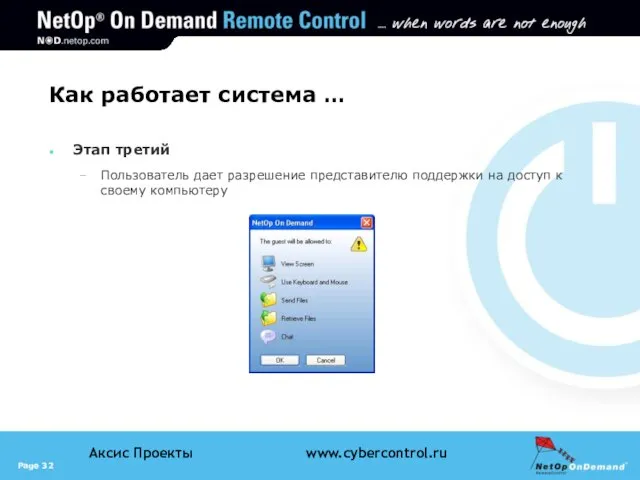
своему компьютеру
Слайд 33Как работает система …
Этап четвертый
Представитель поддержки теперь может видеть экран удаленного компьютера
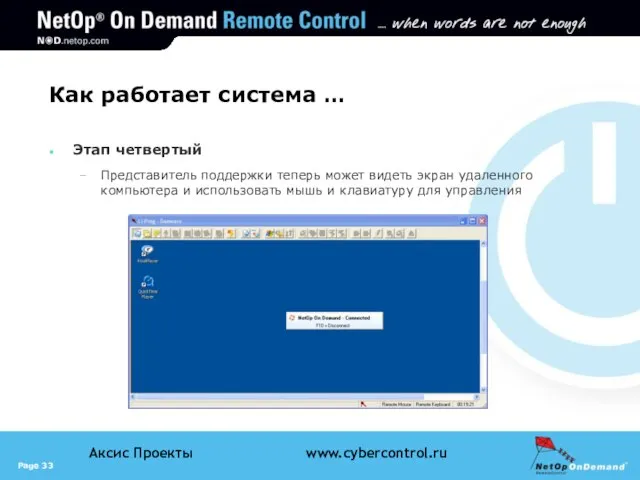
и использовать мышь и клавиатуру для управления
Слайд 34Как работает система …
Этап пятый - завершающий!
После того, как проблема разрешена, пользователь
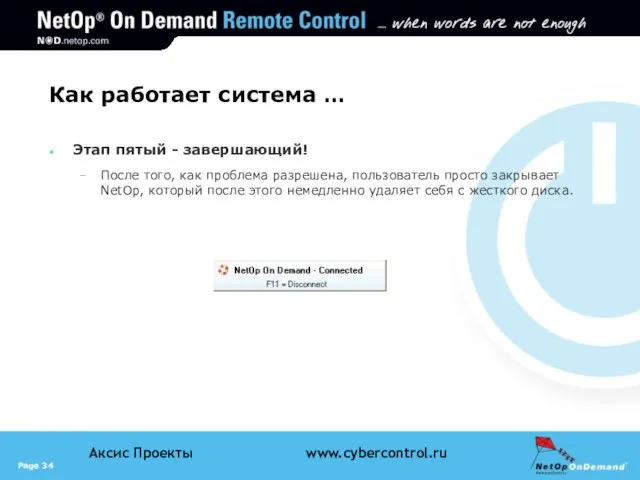
просто закрывает NetOp, который после этого немедленно удаляет себя с жесткого диска.
Слайд 35Представление продукта
Постановка задачи
Презентация решения
Установка и настройка системы
Как работает система
Конкурентные преимущества
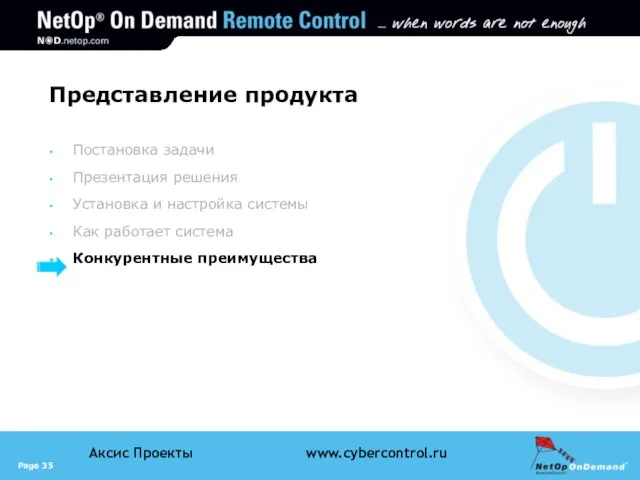
Слайд 36Конкурентные преимущества
Полная продуктовая линейка
NetOp Remote Control 8.0 Guest EX работает как в
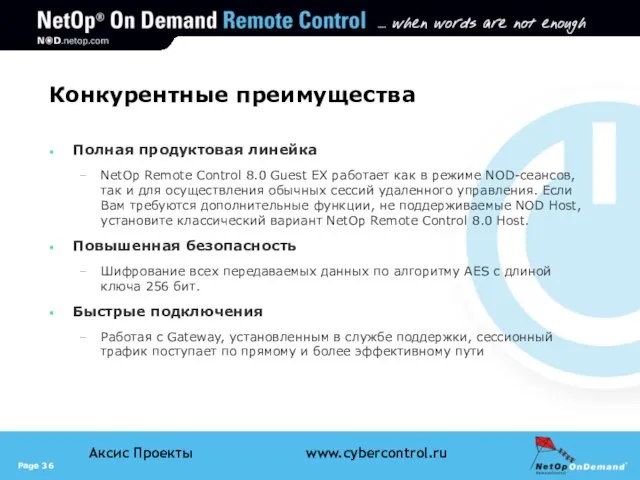
режиме NOD-сеансов, так и для осуществления обычных сессий удаленного управления. Если Вам требуются дополнительные функции, не поддерживаемые NOD Host, установите классический вариант NetOp Remote Control 8.0 Host.
Повышенная безопасность
Шифрование всех передаваемых данных по алгоритму AES с длиной ключа 256 бит.
Быстрые подключения
Работая с Gateway, установленным в службе поддержки, сессионный трафик поступает по прямому и более эффективному пути
Слайд 37Конкурентные преимущества …
Множественные/одиночные подключения
Вы можете выбрать вариант подключения к всему центру поддержки

или к конкретному специалисту поддержки
Высокая масштабируемость
Модуль NetOp Gateway может обслуживать до 200 одновременных сессий. При расширении NOD механизмами распределения нагрузки несколько Gateway могут обрабатывать несколько тысяч запросов пользователей одновременно
Быстрая отдача от вложений
Снижение затрат на поддержку пользователей за счет повышения производительности и легкости внедрения обеспечивают быстрый возврат инвестиций
Повышение лояльности и удовлетворенности Ваших клиентов
Ваши клиенты получают техническую поддержку быстро и с минимальными усилиями
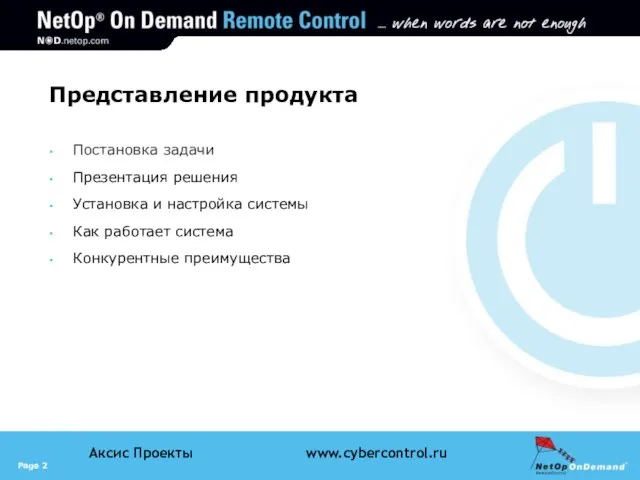
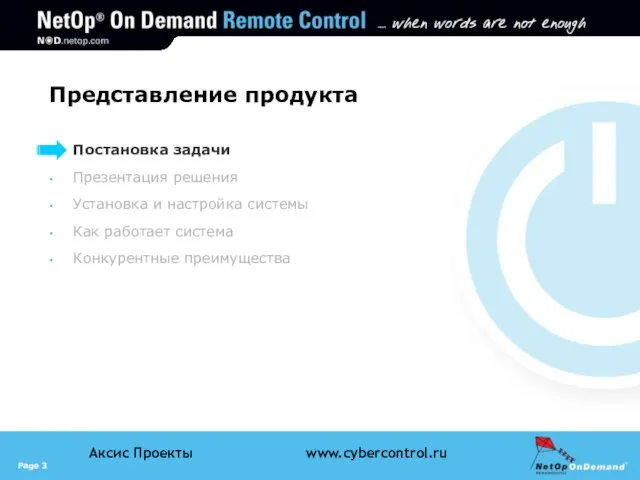



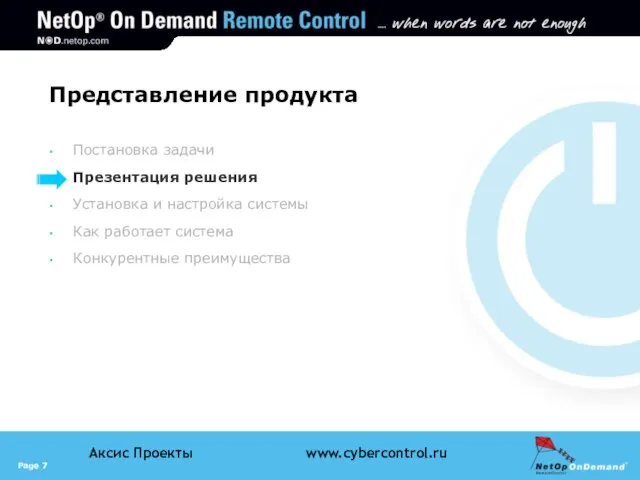
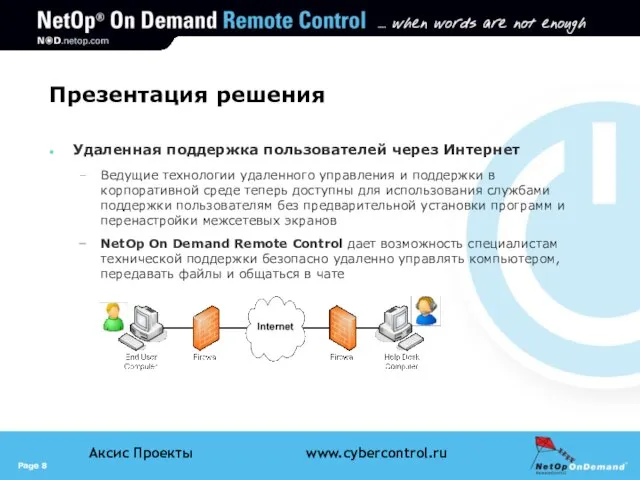
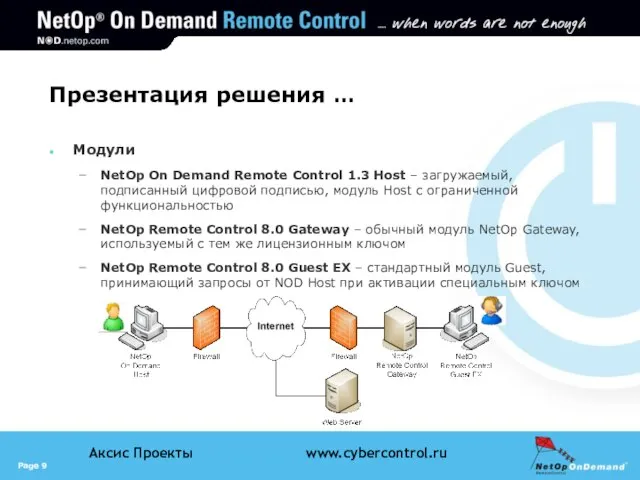




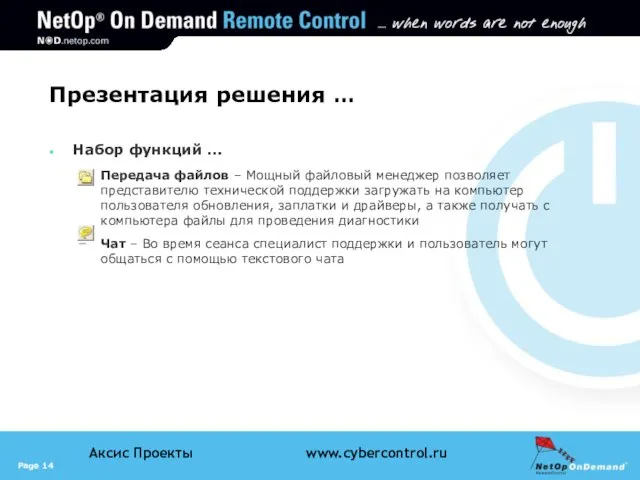
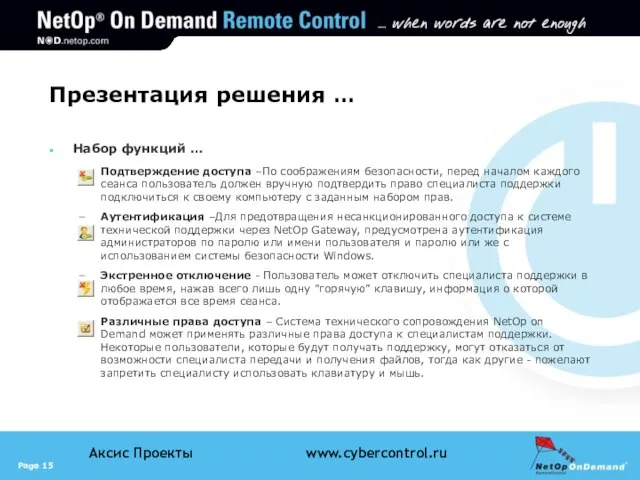

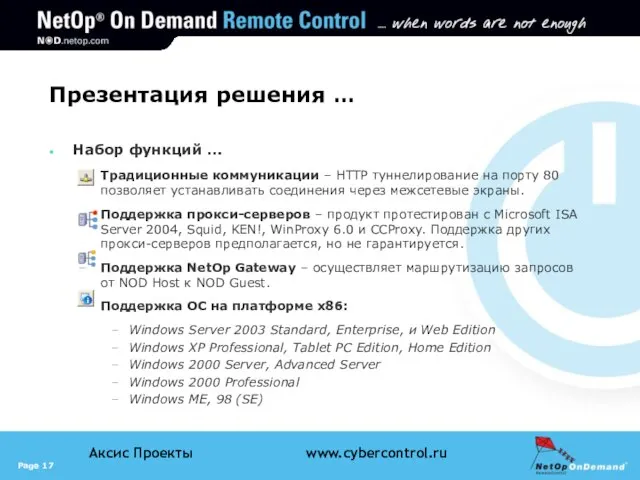
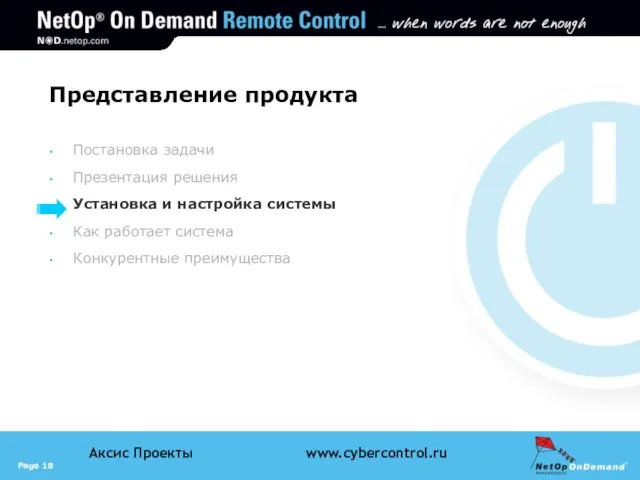


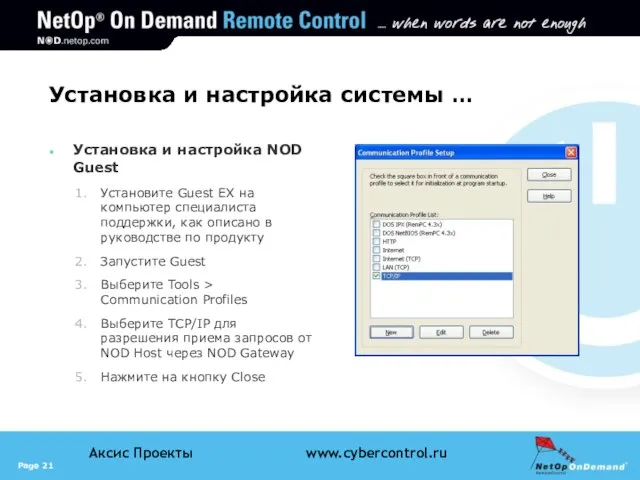
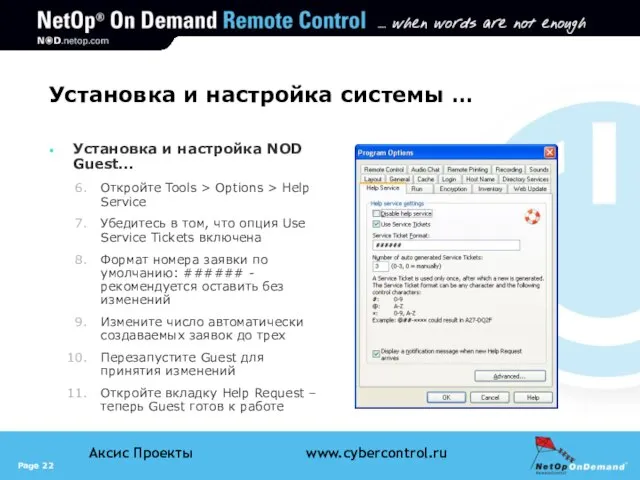
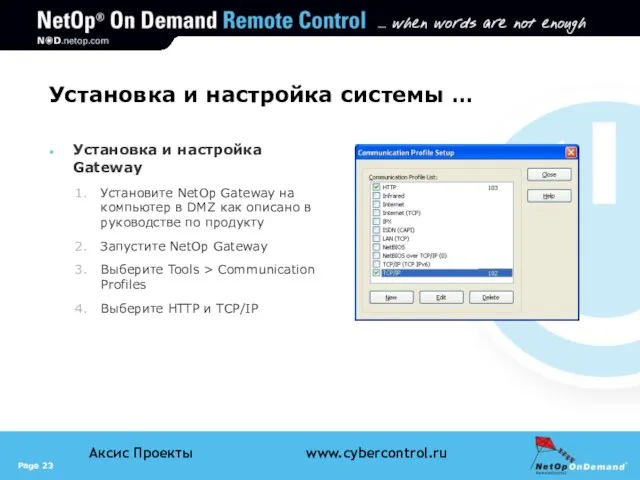
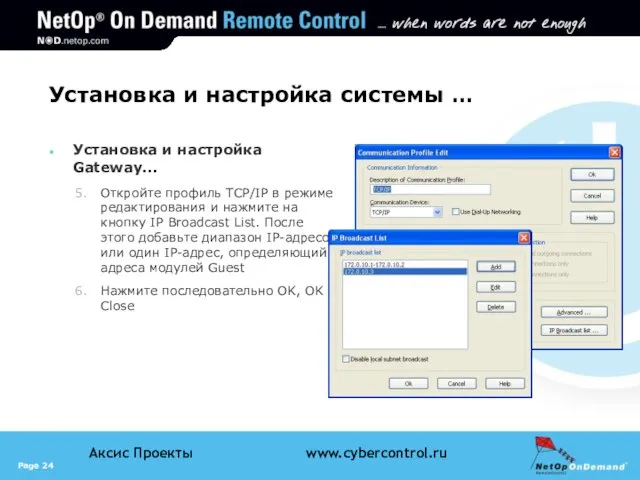
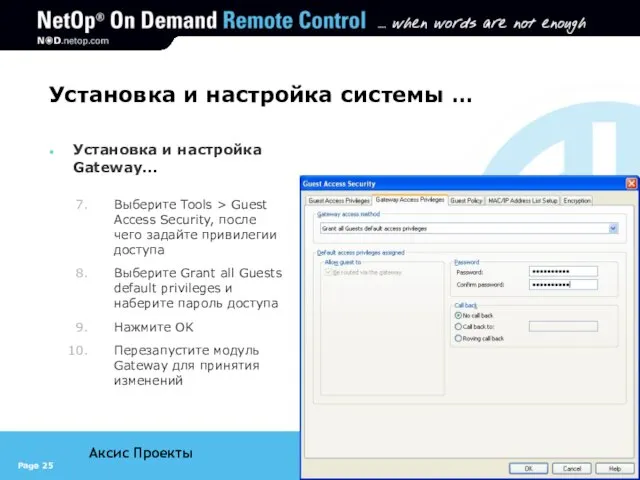


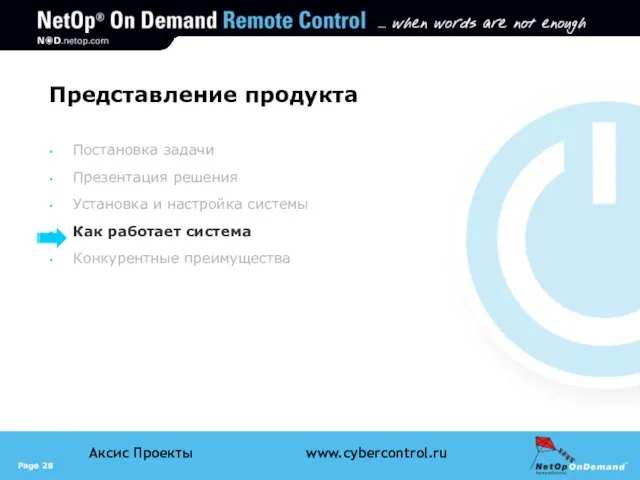
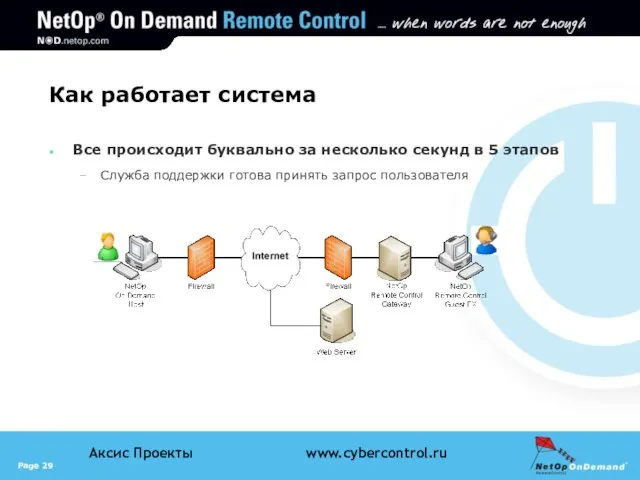
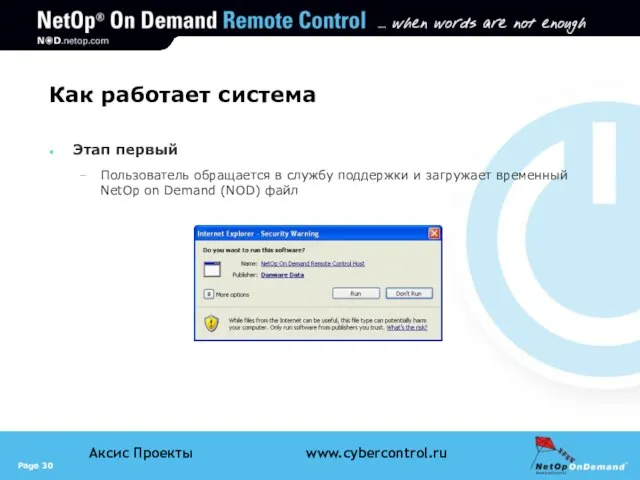
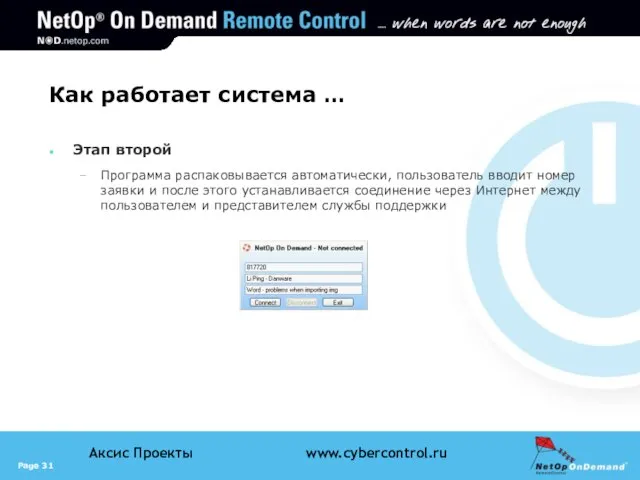
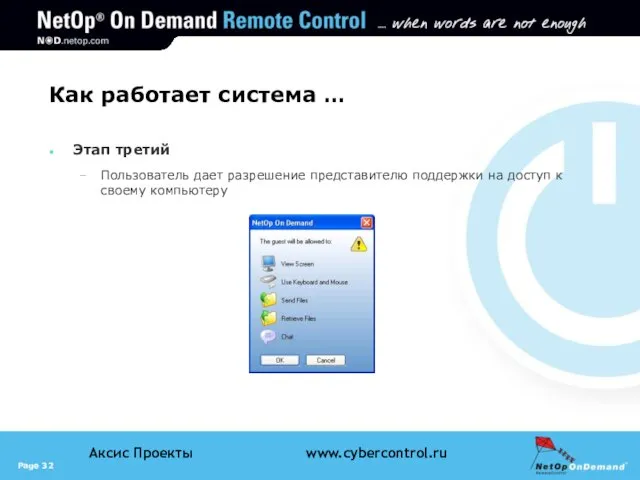
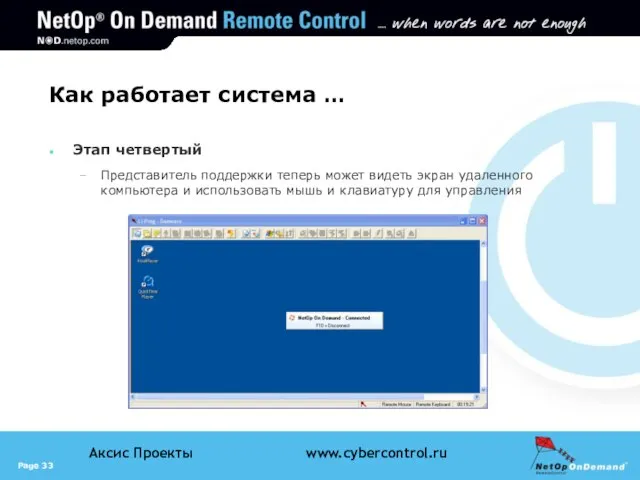
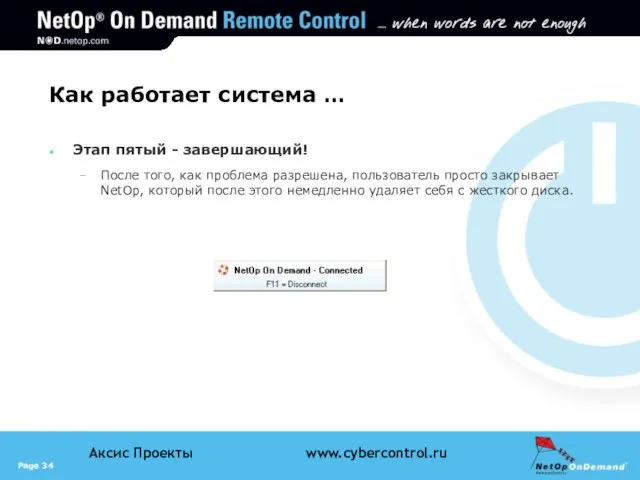
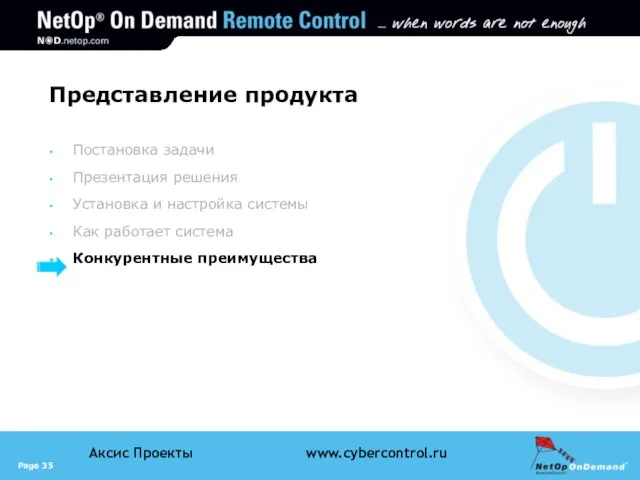
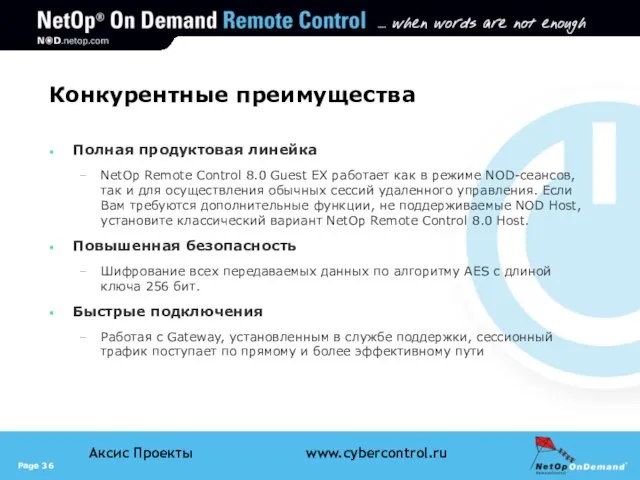

 Негативное влияние шума на здоровье человека
Негативное влияние шума на здоровье человека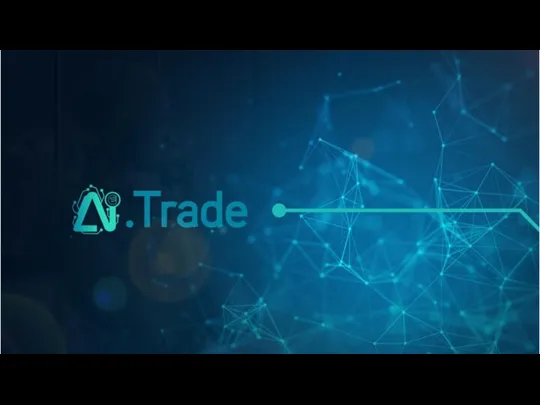 Платформа Ai trade
Платформа Ai trade Анализ программы Вечер с Владимиром Соловьевмы
Анализ программы Вечер с Владимиром Соловьевмы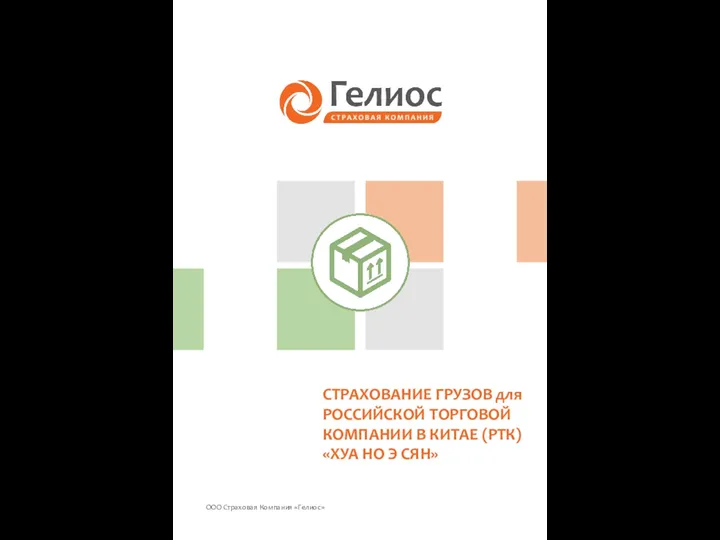 Страхование грузов для российской торговой компании в Китае (РТК) Хуа но э сян. ООО Страховая Компания Гелиос
Страхование грузов для российской торговой компании в Китае (РТК) Хуа но э сян. ООО Страховая Компания Гелиос قراءة كلمات بالتنوين
قراءة كلمات بالتنوين Бурение второго ствола скважины
Бурение второго ствола скважины Положение о проведении соревнований по волейболу
Положение о проведении соревнований по волейболу Бюджет Чернушинского городского поселения на 2018 год
Бюджет Чернушинского городского поселения на 2018 год Длина ломаной
Длина ломаной Контекстная реклама
Контекстная реклама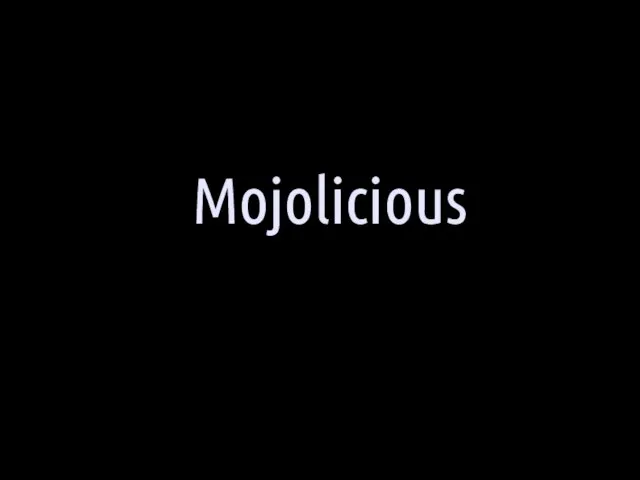 MojoliciousMojoliciousБаза данныхPluginMojolicious::Plugin::Datab ase. - презентация
MojoliciousMojoliciousБаза данныхPluginMojolicious::Plugin::Datab ase. - презентация Первая медицинская помощь при ранениях
Первая медицинская помощь при ранениях  Ты наш клиент
Ты наш клиент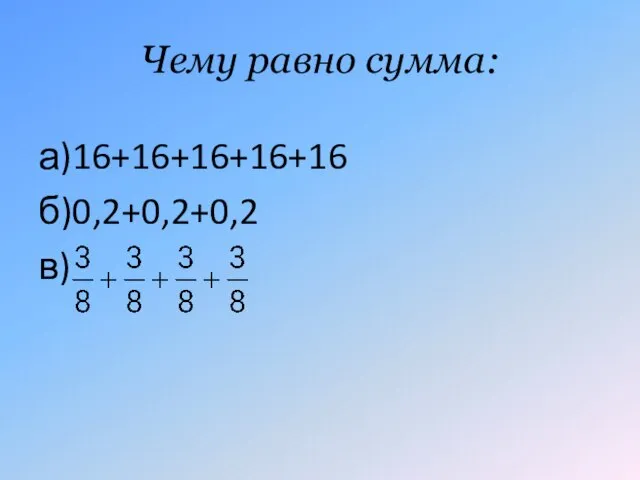 Чему равно сумма:
Чему равно сумма: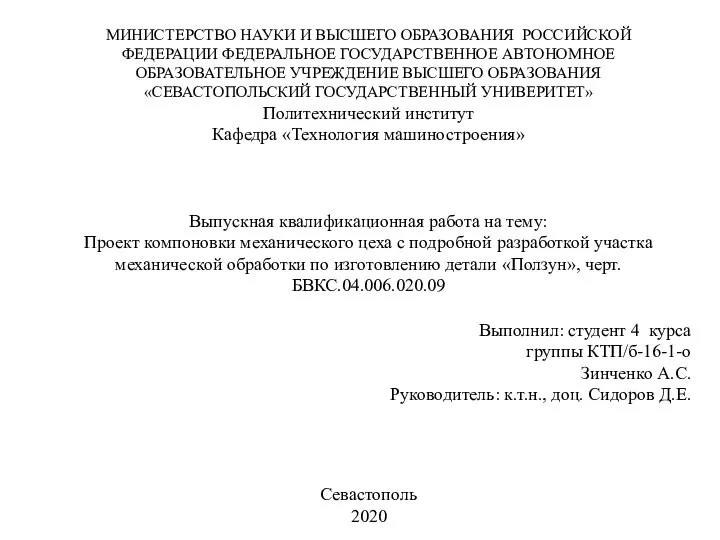 Проект компоновки механического цеха с подробной разработкой участка механической обработки по изготовлению детали Ползун
Проект компоновки механического цеха с подробной разработкой участка механической обработки по изготовлению детали Ползун Презентация на тему Моя семья (2 класс)
Презентация на тему Моя семья (2 класс)  ГОУ Школа № 268 Невского района
ГОУ Школа № 268 Невского района Необычный мячик.
Необычный мячик.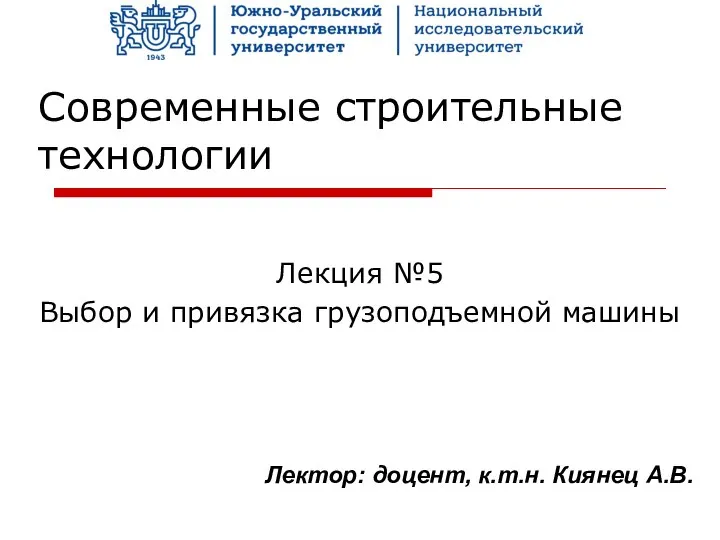 Строительные технологии. Выбор и привязка грузоподъемной машины
Строительные технологии. Выбор и привязка грузоподъемной машины Разучивание песни в детском саду.
Разучивание песни в детском саду. Чай в России
Чай в России * Нижегородская инновационная компания имеет собственное конструкторское бюро, которое способно спроектировать и разработать ко
* Нижегородская инновационная компания имеет собственное конструкторское бюро, которое способно спроектировать и разработать ко Blue Wave
Blue Wave Деление многозначного числа на однозначное с остатком
Деление многозначного числа на однозначное с остатком Мое любимое Окунёвское поселение
Мое любимое Окунёвское поселение Золотые призеры Олимпиады в Сочи 2014
Золотые призеры Олимпиады в Сочи 2014 История праздника 8 марта
История праздника 8 марта Рельеф России (4 класс)
Рельеф России (4 класс)